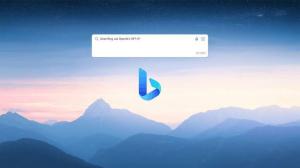Πώς να ρυθμίσετε τα Windows 10 ad hoc ασύρματο σημείο πρόσβασης
Εάν ήρθατε στα Windows 10 απευθείας από τα Windows 7, ίσως έχετε παρατηρήσει ότι οι ad hoc συνδέσεις Wi-Fi (χωρίς δρομολογητή) δεν είναι πλέον διαθέσιμες. Η διεπαφή χρήστη για τη ρύθμιση μιας ad hoc σύνδεσης δεν υπάρχει πλέον στο Κέντρο δικτύου και κοινής χρήσης ούτε στην εφαρμογή Ρυθμίσεις. Ωστόσο, υπάρχει ένας τρόπος να κάνετε τον υπολογιστή σας με Windows 10 να συμπεριφέρεται σαν σημείο ασύρματης πρόσβασης/hotspot.
Διαφήμιση
Πρέπει να χρησιμοποιήσετε τη δυνατότητα Wireless Hosted Network. Το Wireless Hosted Network είναι μια δυνατότητα WLAN που υποστηρίζεται στα Windows 10. Αυτή η δυνατότητα υλοποιεί δύο κύριες λειτουργίες:
- Η εικονικοποίηση ενός φυσικού ασύρματου προσαρμογέα σε έναν άλλο εικονικό ασύρματο προσαρμογέα που μερικές φορές αναφέρεται ως εικονικό Wi-Fi.
- Ένα σημείο ασύρματης πρόσβασης που βασίζεται σε λογισμικό (AP) που μερικές φορές αναφέρεται ως SoftAP που χρησιμοποιεί έναν καθορισμένο εικονικό ασύρματο προσαρμογέα για τη δημιουργία ενός hotspot wifi.
Όπως μπορείτε να δείτε, αυτό μπορεί να χρησιμεύσει πλήρως ως αντικατάσταση για δυνατότητα ad-hoc συνδέσεων στα Windows 10!
Ξεκινήστε ανοίγοντας τη γραμμή εντολών ως διαχειριστής στα Windows 10. Πριν ρυθμίσετε το Φιλοξενούμενο Δίκτυο, πρέπει να βεβαιωθείτε ότι η κάρτα δικτύου Wi-Fi πληροί τις απαιτήσεις για την υποστήριξή του. Πρέπει να έχει εγκατεστημένα τα σωστά προγράμματα οδήγησης για να ενεργοποιηθεί αυτή η δυνατότητα. Στην ανυψωμένη γραμμή εντολών, πληκτρολογήστε αυτό:
Πρόγραμμα οδήγησης netsh wlan show
Προσέξτε τη συμβολοσειρά "Υποστηρίζεται φιλοξενούμενο δίκτυο". Πρέπει να περιέχει "Ναι". Διαφορετικά, δεν έχετε τύχη - τα προγράμματα οδήγησης του προσαρμογέα ασύρματου δικτύου δεν υποστηρίζουν τη δυνατότητα φιλοξενίας δικτύου.
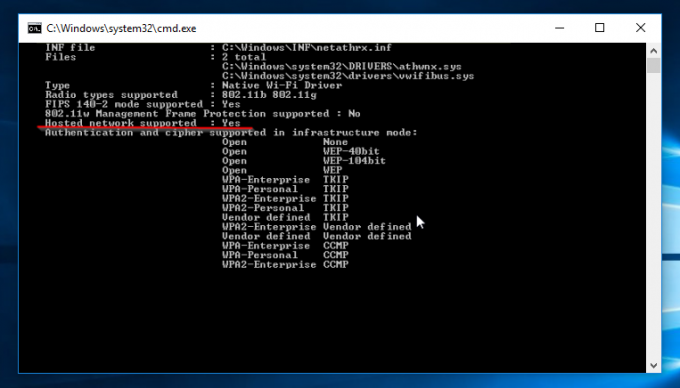 Όπως φαίνεται στην παραπάνω εικόνα, ο προσαρμογέας WLAN μου τον υποστηρίζει και έχει όλα τα απαραίτητα για να λειτουργήσει το Hosted Network.
Όπως φαίνεται στην παραπάνω εικόνα, ο προσαρμογέας WLAN μου τον υποστηρίζει και έχει όλα τα απαραίτητα για να λειτουργήσει το Hosted Network.
Για να ρυθμίσετε το Hosted Network, πληκτρολογήστε την ακόλουθη εντολή:
netsh wlan set hostednetwork mode=allow ssid="DESIRED_NETWORK_NAME" key="YOUR_PASSWORD"
Μόλις δημιουργήσατε ένα φιλοξενούμενο δίκτυο. Είναι τόσο απλό. Τώρα, πρέπει να το ξεκινήσετε. Η ακόλουθη εντολή θα το κάνει αυτό για εσάς:
Το netsh.exe wlan ξεκινά το DESIRED_NETWORK_NAME
Μόλις ξεκινήσει, όταν άλλες συσκευές κάνουν σάρωση για διαθέσιμα δίκτυα Wi-Fi, αυτό θα εμφανιστεί και μπορείτε να συνδεθείτε σε αυτό.
Όταν τελειώσετε με αυτό, μπορείτε να διακόψετε τη σύνδεση χρησιμοποιώντας αυτήν την εντολή:
Το netsh.exe wlan σταματά DESIRED_NETWORK_NAME
Σημειώστε ότι το δίκτυο δεν θα ξεκινήσει μόνιμα και θα εξαφανιστεί μετά την επανεκκίνηση μέχρι να το ξεκινήσετε ξανά. Ωστόσο, από προεπιλογή, η αποθηκευμένη φράση πρόσβασης/κλειδί θα είναι μόνιμο. Αφού λοιπόν το δημιουργήσετε, για μετέπειτα τακτική χρήση, χρειάζεστε μόνο τις εντολές για να το ξεκινήσετε και να το σταματήσετε.
Μπορείτε να λάβετε λεπτομερείς πληροφορίες σχετικά με το δίκτυο που ξεκινήσατε με αυτήν την εντολή:
netsh wlan show hostednetworkname
Αυτό είναι. Αν και η Microsoft έχει αφαιρέσει τη δυνατότητα ad hoc ασύρματης δικτύωσης από τις σύγχρονες εκδόσεις των Windows, αυτό είναι απλό Το κόλπο μπορεί να αναπληρώσει τη δυνατότητα που λείπει για όλους όσους χρειάζονται γρήγορα δύο ασύρματες συσκευές για να συνδεθούν. Οι χρήστες των Windows 7 μπορούν επίσης να το κάνουν αυτό.